7 طرق لاختبار سرعة اتصالك بالإنترنت على جهاز Android الخاص بك
هل(Are) لديك فضول لمعرفة ما إذا كان مزود خدمة(Internet Service Provider) الإنترنت ( ISP ) يوفر لك النطاق الترددي الذي وعد به؟ هل تريد أن تعرف مدى سرعة اتصال بيانات 4G الخاص بك؟ هل(Are) تقوم باستكشاف الأخطاء وإصلاحها في مشكلة اتصال البيانات على هاتفك الذكي(Android smartphone) أو جهازك اللوحي الذي يعمل بنظام Android؟ بغض النظر عن سؤالك ، هناك طريقتان يمكنك من خلالهما اختبار سرعة اتصالك بالإنترنت على أجهزة Android . اقرأ هذه المقالة وتعرف على بعض التطبيقات والطرق البديلة لمثل هذا الاختبار:
1. Speedtest.net
قد يُطلق على هذا التطبيق أيضًا اسم أم جميع اختبارات السرعة. حتى لو لم يكن الأول من نوعه ، فهو بالتأكيد الأكثر شيوعًا ، سواء على أجهزة الكمبيوتر أو على الأجهزة المحمولة. تطبيق Ookla(Ookla) ليس موثوقًا فحسب ، ولكنه يأتي أيضًا مع قاعدة بيانات واسعة من الاختبارات ، بحيث يمكنك مقارنة نتائجك بالآخرين باستخدام نفس مزود خدمة(Internet Service Provider) الإنترنت ( ISP ). يمكنك أيضًا مراجعة اختبارات السرعة السابقة ، وهناك العديد من الخوادم للاختيار من بينها ، لذلك يمكن اختبار سرعة الاتصال باستخدام العديد من البدائل.(connection speed)

صفحة التحميل: (Download page:) Speedtest.net
2. عداد سرعة الإنترنت
هذا ليس تطبيقًا كلاسيكيًا لقياس سرعة الإنترنت(internet speed) ، والذي يتصل بخادم ويقيس معدل النقل(transfer rate) الخاص بك . بدلاً من ذلك ، يقوم بتثبيت عنصر واجهة مستخدم يعرض دائمًا سرعة النقل(transfer speed) الحالية في شريط الإشعارات(notification bar) أعلى الشاشة. إنه حقًا نهج مختلف ، لكنه قد يكون مفيدًا بالتأكيد ، حيث تحصل على معلومات مباشرة على جهاز Android(Android device) الخاص بك . يوجد أيضًا جدول باستخدام حركة(traffic use) البيانات اليومية (لكل من WiFi وبيانات الجوال(WiFi and mobile data) ) ويمكنك أيضًا التحقق من استخدام بيانات التطبيقات.
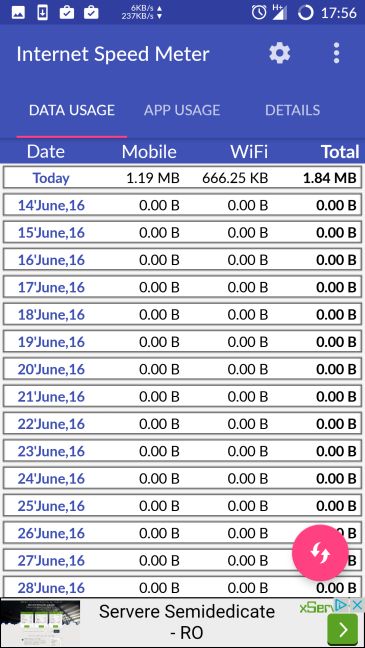
صفحة التحميل: (Download page:) Internet Speed Meter
3. اختبار السرعة
يبدو أن التطبيق من SpeedSpot.org هو تطبيق بسيط للغاية لاختبار سرعة الإنترنت(internet speed) ولكن لديه الكثير ليقدمه أكثر مما قد تفترضه للوهلة الأولى. الميزة الرئيسية هي ، بالطبع ، اختبار السرعة(speed testing) ، وهو سريع للغاية ، بنقرة واحدة. ومع ذلك ، فإنه يعرض أيضًا تفصيلًا مرئيًا لجودة اتصالك ، بحيث يمكنك معرفة ما إذا كان ذلك مفيدًا لجلب مرفقات البريد الإلكتروني الكبيرة ، وتصفح الويب ، ولعب الألعاب عبر الإنترنت في الوقت الفعلي ، وبث مقاطع الفيديو(HD video) ودردشة الفيديو عالية الدقة. يوفر أيضًا سجلًا لاختبارات السرعة السابقة على جهاز Android(Android device) الخاص بك و WiFi Finder الذي يتيح لك البحث عن أي شبكة WiFiالنقاط الفعالة في منطقة محددة على الخريطة. والمثير للدهشة أن التطبيق يشتمل أيضًا على أداة البحث عن الفنادق التي تتيح لك البحث عن الفنادق ، بناءً على سرعة WiFi(WiFi speed) .

صفحة التنزيل: (Download page:) اختبار السرعة(Speed Test)
4. اختبار سرعة الإنترنت
يعد التطبيق المقدم من V-SPEED.eu أداة بسيطة لقياس الاتصال(connection benchmark tool) تركز على قياس سرعة اتصالك بالإنترنت . (internet connection)يحتوي على واجهة مستخدم(user interface) مستقبلية للغاية وموضوعين للاختيار من بينها. إلى جانب اختبار بيانات هاتفك المحمول وسرعات تنزيل وتحميل WiFi ، فإنه يحتوي أيضًا على بعض الخيارات الإضافية الأنيقة.(WiFi download)
على سبيل المثال ، يمكنك تغيير وحدة القياس الافتراضية(default measurement unit) المستخدمة أثناء الاختبارات ومدة التوصيلات وعددها للاختبار. كل هذه يمكن تهيئتها بشكل منفصل للواي فاي(WiFi) ، اتصالات المحمول البطيئة والسريعة. يوفر التطبيق أيضًا بعض المعلومات حول إشارة(signal and system) هاتفك المحمول وتحميل النظام - العوامل التي يمكن أن تؤثر على نتائج الاختبار.
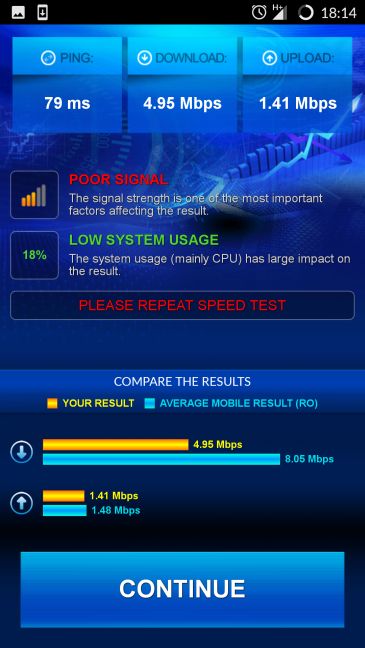
صفحة التنزيل: (Download page:) اختبار سرعة الإنترنت(Internet Speed Test)
5. خرائط الجيل الثالث 3G 4G واختبار السرعة
لا تدع الاسم الغريب يخدعك(name fool) - هذا التطبيق هو العارف الكامل لاختبار اتصال(connection testing) البيانات . يحتوي تطبيق OpenSignal.com(OpenSignal.com) على شاشة رئيسية بها الكثير من المعلومات: يمكنك أن ترى بوضوح السرعة الحالية لاتصال البيانات الخاص بك وهناك أيضًا بوصلة تشير إلى اتجاه برج الخلية(cell tower) الذي تتصل به. إذا كنت بحاجة إلى إشارة أفضل ، فما عليك سوى السير في هذا الاتجاه. يمكنك أيضًا الوصول إلى خريطة لجميع الأبراج الخلوية(cell tower) في المنطقة ، والتي يمكن أن تكون سهلة الاستخدام حقًا.
يمكن للتطبيق اختبار سرعة الاتصال(connection speed) لديك ، كما يقدم لك نظرة عامة على تصفح الويب(web browsing) المتوقع ، وتدفق الفيديو وجودة VoIP(video streaming and VoIP quality) على مقياس 5 نجوم. هل تريد أن تعرف أي شركة اتصالات(mobile operator) هي الأفضل في منطقتك؟ لا تقلق ، توضح لك خريطة التغطية(coverage map) مدى جودة تغطية المشغلين المختلفين للجيل الثاني والثالث والرابع ، ويقدم نظام NetworkRank(NetworkRank) مزيدًا من التفاصيل حولهم. إذا قمت بتشغيل WiFi ، فسيحاول التطبيق أيضًا أن يوضح لك مكان أجهزة توجيه WiFi القريبة ، لذلك قد يكون لديك فرصة أفضل للاتصال بها ولديك سرعة معقولة.

صفحة التحميل: (Download page:) 3G 4G WiFi Maps & Speed Test
6. SpeedOf.Me لايت
هذا استثناء آخر من الأغلبية ، لأنه ليس تطبيقًا ، ولكنه موقع ويب يمكن استخدامه لاختبار سرعة اتصالك بالإنترنت على جهاز Android(Android device) الخاص بك . النسخة الخفيفة لا تعني شيئًا سيئًا ، إنها مجرد نسخة محمولة من الموقع ، مصممة خصيصًا للأجهزة المحمولة. لا يحتوي الموقع حقًا على العديد من الميزات ، ولكنه يحتوي على الضروريات الأساسية ، حيث يختبر سرعة التنزيل والتحميل ، والكمون ، وحتى يعرض عنوان IP(IP address) الخاص بك . قد لا يكون هذا هو المنافس الأكثر امتلاءً بالميزات ، لكنه لا يتطلب Flash أو Java(Flash or Java) (يعتمد على HTML5 ) ، ويمكن أن يكون مفيدًا إذا كنت بحاجة إلى اختبار سرعة(speed test) سريع ولا تريد تنزيل تطبيق كبير.

الموقع: (Website:) SpeedOf.Me Lite
7. خدمة اختبار سرعة (speed test service)مشغل(network operator) الشبكة
على الرغم من أن هذا ليس تطبيقًا أو موقعًا(application or website) واحدًا لاختبار السرعة ، إلا أن العديد من مشغلي الهاتف المحمول ومقدمي خدمات الإنترنت(ISPs) يوفرون موقعًا مخصصًا لاختبار اتصال الإنترنت(internet connection) الخاص بك . في كثير من الحالات ، يعتمد هذا على SpeedTest.net الخاص (SpeedTest.net)بـ Ookla(Ookla) أو أنه موقع أساسي للغاية مع مجموعة قليلة من الميزات. قد لا تزال ترغب في وضع إشارة مرجعية عليه. لماذا ا؟ لأنه إذا كان لديك اتصال أو مشاكل السرعة(connection or speed issues)وتريد فتح نزاع مع المشغل الخاص بك ، فلا يمكنهم إنكار صحة نتائج طريقة اختبار السرعة الخاصة بهم. لذلك ، قد تكون هذه إحدى أفضل الطرق لدعم مطالبتك إذا لم يعمل اتصالك بالشكل المتوقع. ليس لدى جميع مشغلي الشبكات مواقع ويب لاختبار السرعة ، ولكن إذا كنت تعيش في الولايات المتحدة ، فقد وجدنا الخدمات التي يديرها أكبر مشغلي الشبكات: Verizon و AT(Verizon and AT) & T.

مواقع الويب: (Websites:) Verizon Wireless و AT&T Mobility
خاتمة
يعد اختبار سرعة اتصالك بالإنترنت على جهاز Android(Android device) الخاص بك أمرًا خالٍ من المشاكل تمامًا في الوقت الحاضر. هناك الكثير من التطبيقات المتاحة في متجر Google Play(Google Play store) والتي تقوم بهذا بالضبط ، ومعظمها يحتوي على الأقل على بعض الميزات الإضافية إلى جانب اختبار سرعة الاتصال(connection speed) . إنها سهلة الاستخدام ، ولا يكلفك أي منها أي أموال ، والعديد منها يحتوي على بعض الميزات الإضافية الرائعة. إلى جانب العديد من التطبيقات ، هناك أيضًا بعض مواقع الويب التي يمكن استخدامها ، إذا كنت لا ترغب في تنزيل أحد التطبيقات ، ولدى بعض مشغلي شبكات الهاتف المحمول أيضًا خدمات اختبار السرعة الخاصة بهم ، والتي يمكن أن تكون مفيدة إذا كان لديك نزاع مع هم. قبل إغلاق هذه المقالة ، أخبرنا ما هي طريقة الاختبار المفضلة لديك ، علىهاتف ذكي أو جهاز لوحي يعمل بنظام Android(Android smartphone or tablet) .
Related posts
كيفية منع التطبيقات على Android من الوصول إلى الإنترنت
ما هو اتصال Wi-Fi؟ كيف أستخدم اتصال Wi-Fi على Android و iPhone؟
كيفية تشغيل Android الخاص بك في نقطة اتصال Wi-Fi
كيفية تعيين خادم Android proxy لWi-Fi: كل ما تحتاج إلى معرفته
كيفية توصيل Android phone إلى شبكة Wi-Fi: 3 طرق
كيفية تتبع التطبيقات التي تستخدم معظم البيانات في Windows 10
كيف يمكنني تمكين أو تعطيل Wi-Fi على Windows 11؟
كيفية التحقق من data usage and limit على Android
Android Data Saver وكيفية تمكينه
كيفية تعيين time schedule على جهاز توجيه TP-Link Wi-Fi 6
كيف تجد الشبكات اللاسلكية المخفية (SSID) في منطقتك ، في Windows
كيفية تثبيت wireless printer في شبكة Wi-Fi
كيفية share internet من Android smartphone إلى الكمبيوتر عن طريق USB
كيفية تحديد موقع Android smartphone الخاص بك مع Find My Device
ما هو VPN؟ ماذا تفعل VPN؟
كيفية المشاركة من OneDrive باستخدام روابط مؤقتة في Windows أو Android أو مستعرض ويب
6 طرق لاستعادة عنوان MAC الأصلي لبطاقة الشبكة الخاصة بك
كيفية ضبط استخدام خادم وكيل لشبكة Wi-Fi ، على iPhone أو iPad
Proxy vs. VPN: متى تستخدم proxy server وعند استخدام VPN؟
كيفية العثور على Wi-Fi password على Android
